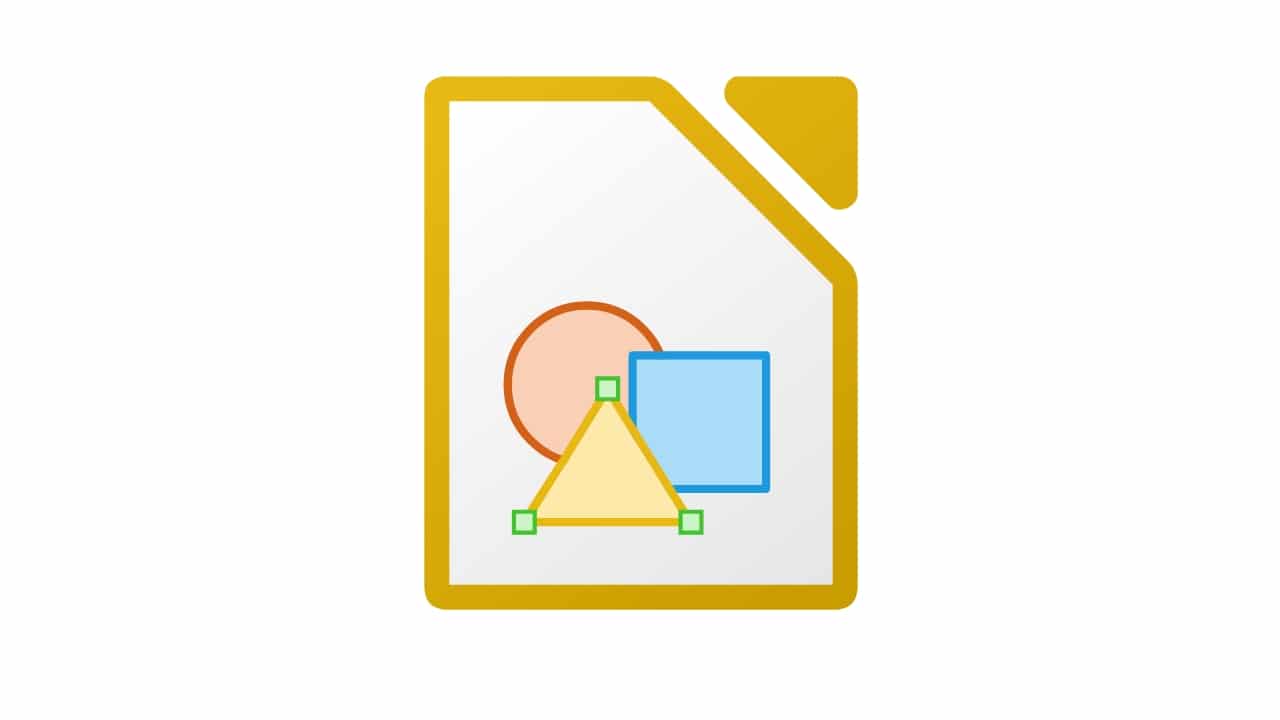
Zoals je weet, LibreOffice Draw is een programma dat is opgenomen in deze beroemde gratis kantoorsuite. In principe is het een editor voor vectorafbeeldingen en met enkele tools voor het maken van diagrammen. Het zou een alternatief zijn voor het bekende Microsoft Visio en sommige functies vergelijken met de CorelDRAW-software, evenals bepaalde lay-outfuncties van programma's zoals Microsoft Publisher, enz.
Maar afgezien van de grafieken en diagrammen, weten niet veel gebruikers dat het kan worden gebruikt als een fantastisch en compleet PDF-documenteditor En om dit documentformaat gemakkelijk te bewerken met LibreOffice Draw, hoeft u slechts een paar eenvoudige stappen te volgen, zoals ik hieronder uitleg ...
De gevolgd Om LibreOffice Draw als een PDF-editor te gebruiken, zijn:
- opent LibreOffice Draw op je distro.
- Dan selecteer het pdf-document u wilt bewerken. Om dit te doen, hoeft u alleen maar op het menu Bestand> Openen te klikken en het PDF-document te selecteren in Bestandsbeheer.
- Nu, alle PDF-inhoud op het LibreOffice Draw-scherm. Met de beschikbare tools kun je aanpassen wat je nodig hebt. Van afbeeldingen, tekstvakken, teksten schrijven of overdoen, enz. U kunt zelfs de selectietool gebruiken om enkele afbeeldingen of delen van de PDF te kiezen die u hebt geopend en u kunt ze kopiëren en plakken of verplaatsen ...
- Zodra u klaar bent, zal het volgende zijn export het resultaat terug naar PDF-indeling, anders zou het worden opgeslagen in .odg, de standaardindeling voor Draw. Om dat mogelijk te maken, klikt u opnieuw op Bestand> Exporteren als> PDF. In het venster kunt u de naam en de opties van het pdf-formaat selecteren, indien nodig.
Nadat u het document als pdf hebt opgeslagen, is het klaar om te verzenden of te gebruiken zoals u dat wilt. Zoals u kunt zien, en zoals ik heb opgemerkt, worden de bewerkingsopties van andere documenten, zoals pdf's, door veel gebruikers niet opgemerkt ... Nu weet u dat LibreOffice Draw voor meer kan worden gebruikt dan alleen tekenen!
Ze zouden de optie moeten geven om alleen Draw te installeren en niet de hele suite, of om deze zelfstandig te ontwikkelen. In sommige gevallen is Draw praktischer en dynamischer dan Inkscape, dus het zou een uitstekend alternatief kunnen zijn voor CorelDraw en zelfs Illustrator.
Draw moet niet worden gezien als een secundaire applicatie en de nieuwe PDF-editor van de Suite, het zou je moeten drijven zoals LibreDraw, de cross-platform vectortekenoptie.